在CAD軟件中繪制圖紙的時候,在繪圖的時候,有時我們會選中圖紙中的一些對象,然后進行修改編輯,當我們在軟件中使用CAD選擇對象的時候,我們除了一個一個點選,框選外,我們在選擇的時候還可以使用哪些技巧呢?
CAD中選擇對象的技巧:
浩辰CAD還提供了Window(以鍵入“w”響應Select object:或直接在屏幕上自右至左拉一個矩形框響應Select object:提示),Crossing(以鍵入“C”響應Select object:或直接在屏幕上自左至右拉一個矩形框響應Select object:提示),Cpolygon(以鍵入“CP”響應Select object:),Wpolygon(以鍵入“WP”響應Select
object:)等多種窗口方式選擇目標。
其中Window及Crossing用于矩形窗口,而Wpolygon及Cpolygon用于多邊形窗口,在Window及Wpolygon方式下,只有當實體的所有部分都被包含在窗口時,實體才被選中,而在Crossing及Cpolygon方式下,只要實體的一部分包括在窗口內,實體就被選擇像。
浩辰CAD還提供了Fence方式(以鍵入“F”響應Select object:)選擇實體,畫出一條不閉合的折線,所有和該折線相交的實體即被選擇。
在選擇目標時,有時會不小心選中不該選擇的目標,這時用戶可以鍵入R來響應“select objects:”提示,然后把一些誤選的目標從選擇集中剔除,然后鍵入A,再向選擇集中添加目標。當所選擇實體和別的實體緊挨在一起時可在按住CTRL鍵的同時,然后連續單擊鼠標左鍵,這時緊挨在一起的實體依次高亮度顯示,直到所選實體高亮度顯示,再按下enter鍵(或單擊鼠標右鍵),即選擇了該實體。
還可以有條件選擇實體,即用’filter響應select objects:,在浩辰CAD2000中,還提供了QuickSelect方式選擇實體,功能和filter類似,但操作更簡單,方便.
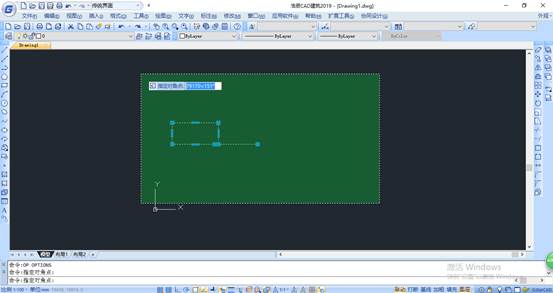
以上就是在浩辰CAD軟件中,當我們在使用CAD選擇對象時,我們可以使用一些CAD選擇對象的技巧來快速選擇。今天就介紹這么多了。安裝浩辰CAD軟件試試吧。更多CAD教程技巧,可關注浩辰CAD官網進行查看。
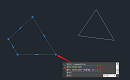
2023-10-10
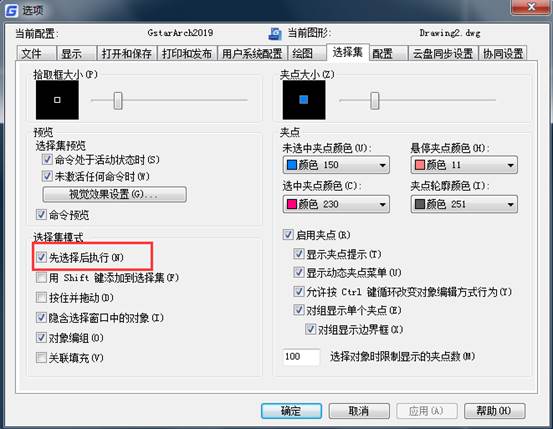
2019-10-28
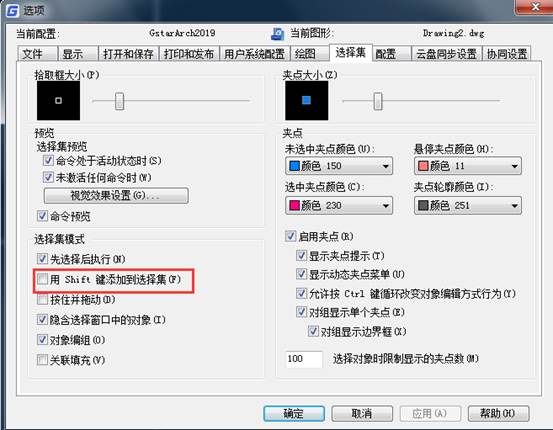
2019-10-21
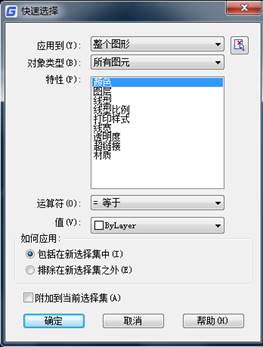
2019-10-18

2019-10-17
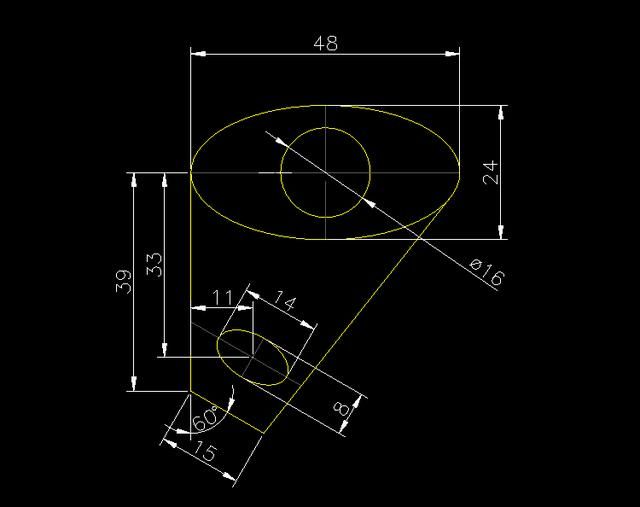
2019-10-17
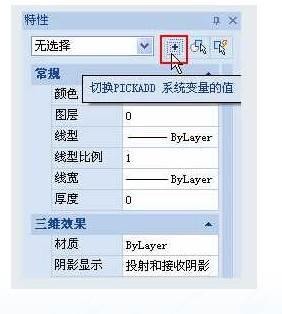
2019-10-16

2019-10-12
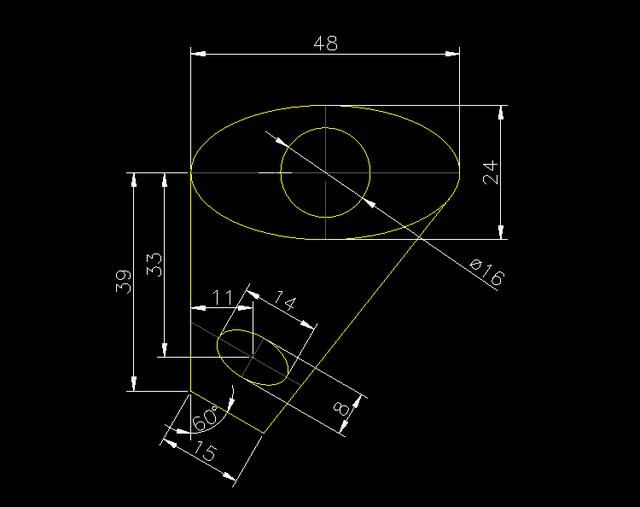
2019-10-11

2019-10-11
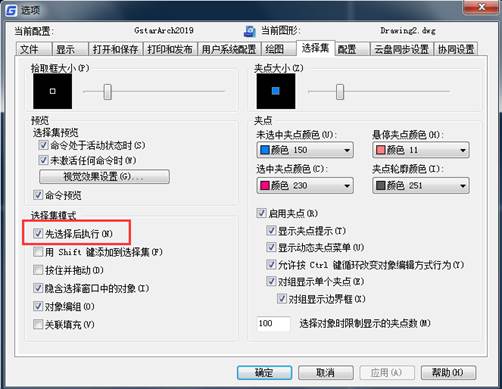
2019-09-16
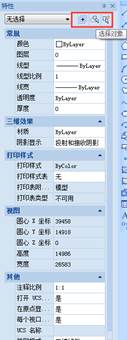
2019-09-12
